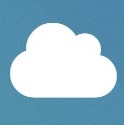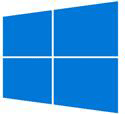一键重装系统windows10教程
时间:2023-07-10 16:46:38
网友最近想一键重装系统windows10,但是不知道如何一键重装w10系统,所以就问帅气可爱的小编我了,小编可是一键重装w10系统的高手中的高手,那么就让小编告诉你们一键重装系统windows10教程。
怎么重装电脑系统教程:
1. 系统之家一键重装工具是一键重装系统领域非常知名的软件,以其高成功率,高下载速度,高人气等特质而闻名。所以进行一键重装win10 64位系统离不开系统之家一键重装工具
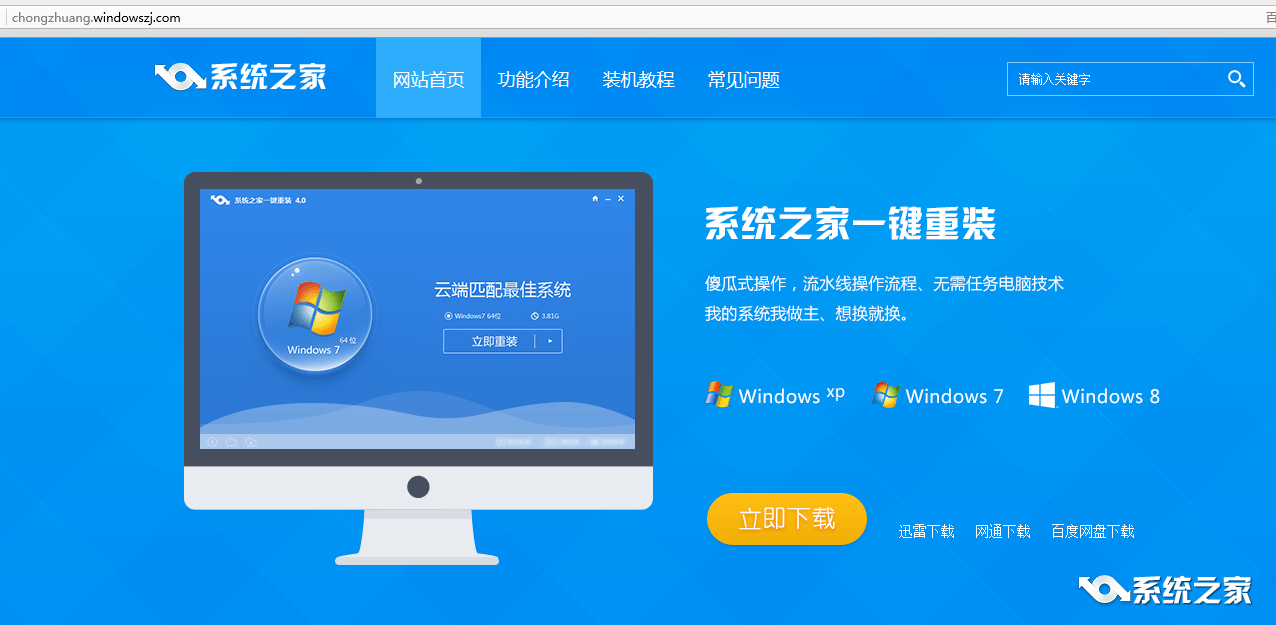
一键重装系统windows10图1
2. 双击运行下载完毕的系统之家一键重装工具,在软件的界面中我们可以看到智能云匹配最佳系统及各类系统的相关信息。智能云匹配根据您电脑的配置匹配最佳系统供您进行电脑系统一键重装。如果匹配的是win10 64位旗舰版系统,点击win10 64位旗舰版系统下方的立即重装按钮,电脑就会自动开始win10 64位旗舰版系统下载。
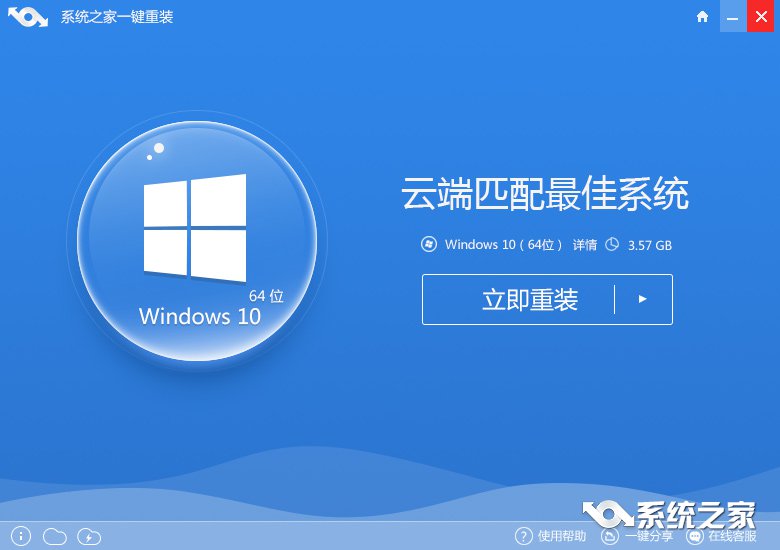
一键重装系统windows10图2
如果匹配的不是win10 64位旗舰版系统,你可以点击立即重装按钮右侧的三角按钮,在更多系统界面中选择win10 64位系统就可以开始一键重装win10 64位旗舰版系统了。
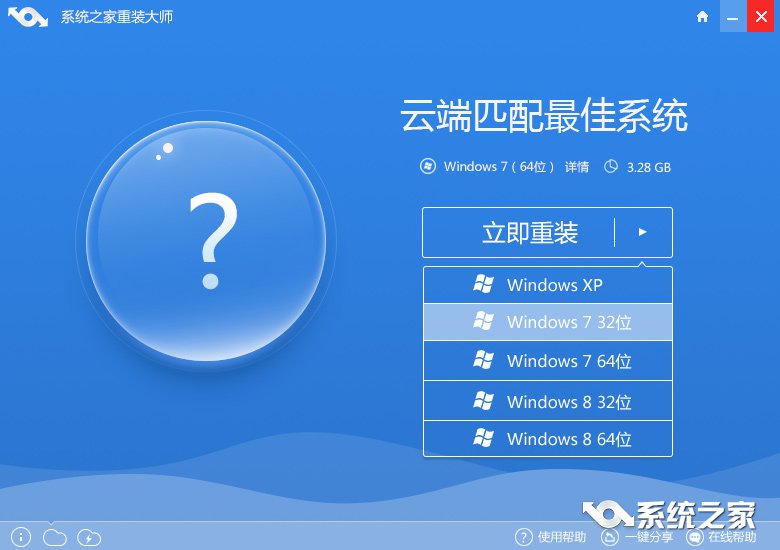
一键重装系统windows10图3
3. 选择好win10 64位系统后,软件自动进入win10 64位旗舰版系统的下载过程。在win10 64位系统下载过程中你可以看到不同的系统下载信息,主要包括以下几个方面:
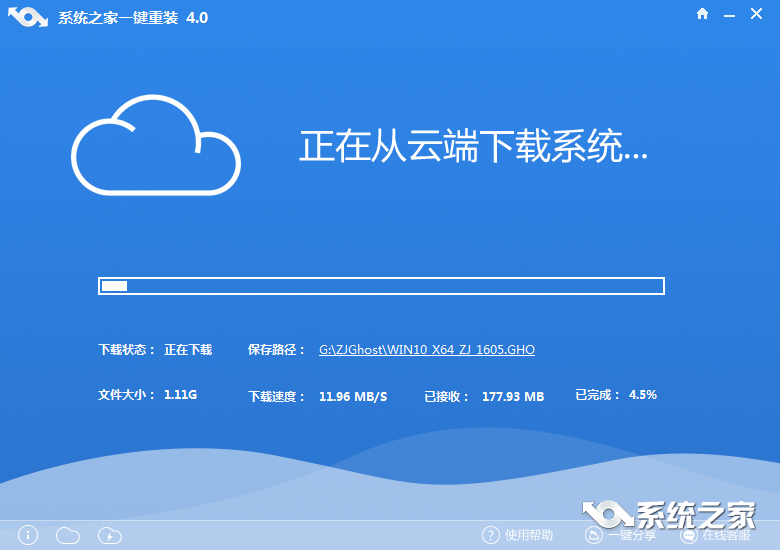
一键重装系统windows10图4
1) 下载状态:下载状态主要表示系统的下载状态,一般有正在下载,暂停下载两个状态。
2) 保存路径:保存路径主要用于保存win10 64位系统镜像,点击文件名会自动弹出win10 64位系统的保存路径,保存路径中用于存放一键重装win10 64位所需的win10 64位系统。
3) 文件大小:文件大小表示您所下载的win10 64位旗舰版系统文件的大小。
4) 下载速度:下载速度根据您网络速度的不同会显示不同的下载速度,系统之家一键重装工具峰值下载速度能够达到10M/S,稳定的下载速度可以为您节省大量的时间。
5) 已接收:已接收用于表示已经下载好的系统镜像文件大小,根据您下载速度的不同,接受文件大小也是动态增量显示的。
6) 已完成:已完成表示所下载的文件占总文件大小的比例,当已完成到100%时表示win10 64位旗舰版系统已经下载完成,电脑会自动重启开始一键重装win10 64位系统工作。
4. 待win10 64位系统下载完毕后,系统之家一键重装工具软件界面中会出现立即重装提示框。这里有三种提示,分别为:
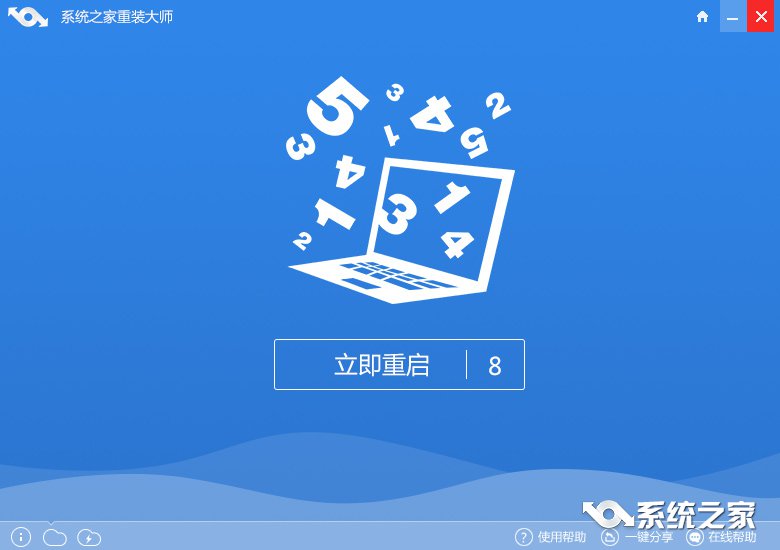
一键重装系统windows10图5
1) 立即重装:点击立即重装电脑会自动重启,开始一键重装win10 64位系统。
2) 倒计时后自动重启重装:系统之家一键重装提供10S的倒计时,当倒计时结束时,电脑会自动重启开始一键重装win10 64位系统。您可以根据自己的实际需要进行选择操作。
5. 点击立即重装按钮后,电脑会自动重启进入启动操作选择项,电脑会黑屏并显示系统之家一键重装选项,这里你无需操作,系统之家一键重装工具会自动进入“系统之家一键重装”选项。
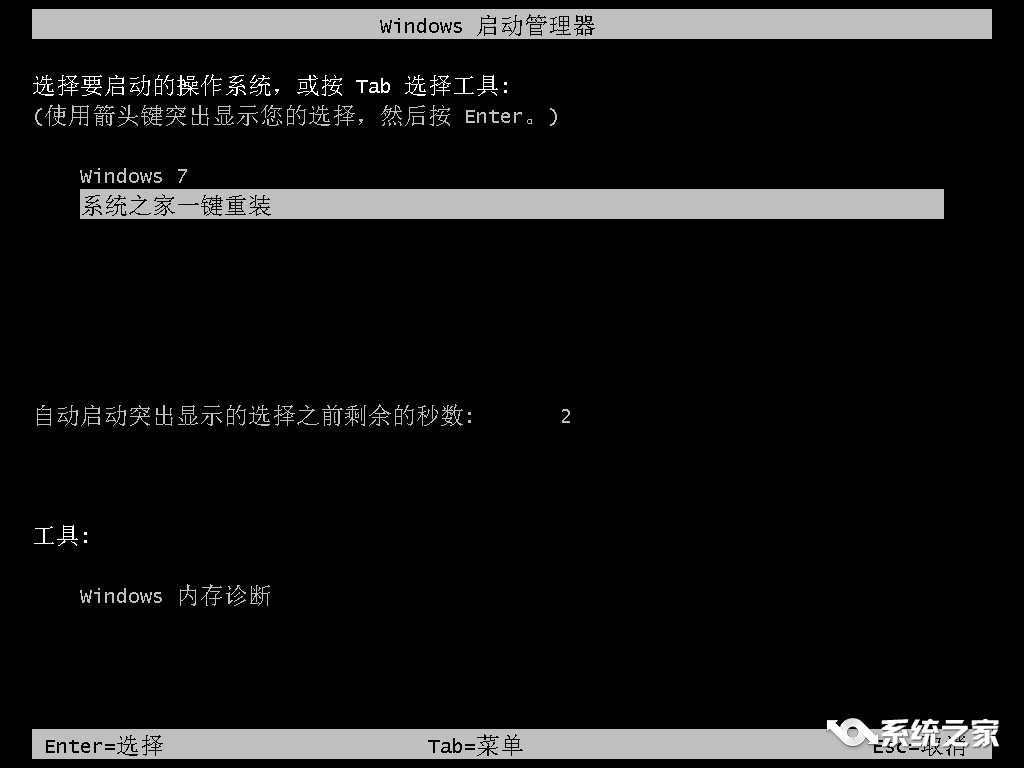
一键重装系统windows10图6
6. 接着,系统之家一键重装win10 64位工作进入ghost环节,在这里就是真正开始一键重装win10 64位系统了。同样的您也无需任何操作只要耐心等待ghost过程完毕就可以。
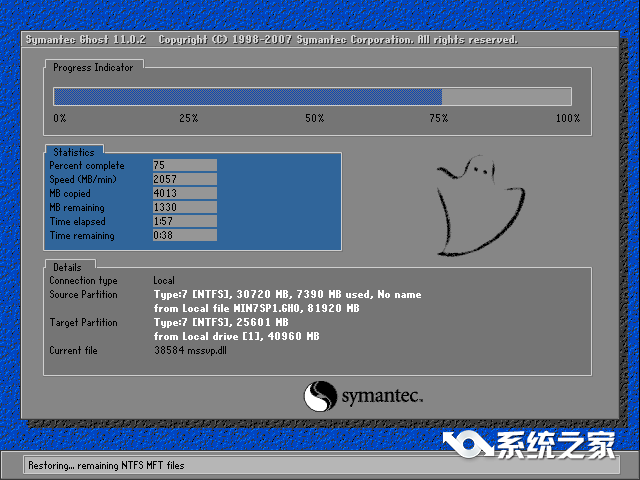
一键重装系统windows10图7
7. Ghost过程完毕后,电脑会自动重启开始win10 64位系统运行库、驱动程序及激活程序的运行。以上工作完成后您的电脑将会有驱动,有运行库并且激活。您在也不用为激活和驱动程序而烦恼了。
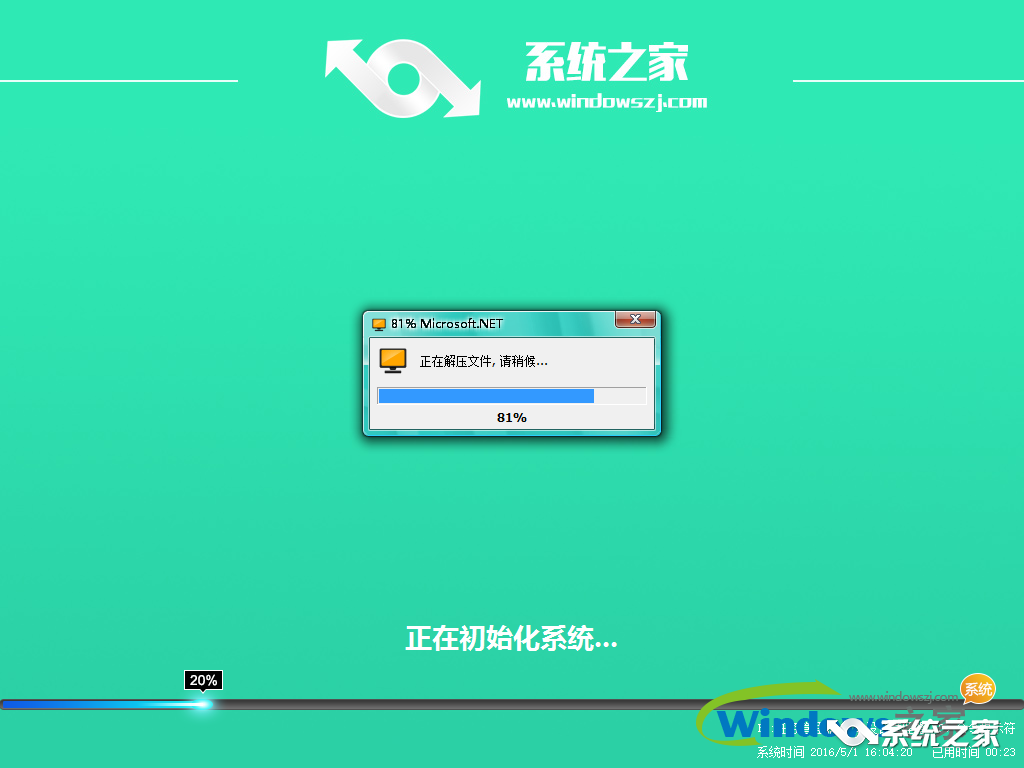
一键重装系统windows10图8
8. 最后,一键重装win10 64位系统工作结束,电脑进入win10 64位系统界面。
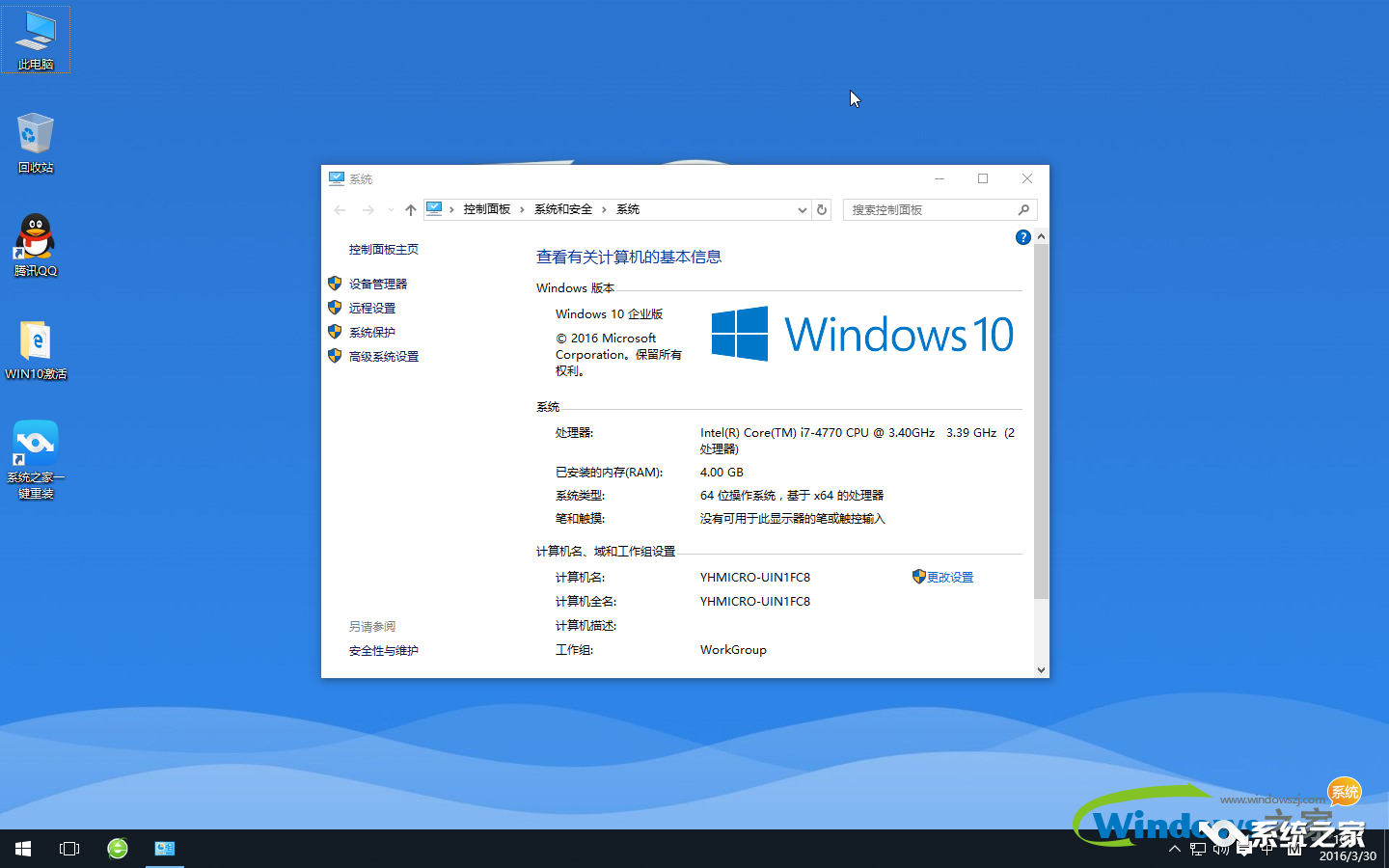
一键重装系统windows10图9
综上所述,这就是小编给你们提供的一键重装系统windows10教程了,重装w10系统是非常简单的事情,很多人提起重装电脑系统,都会感觉非常难,其实重装系统选择系统之家重装软件之后,你会感觉非常简单,不过小编在这里还推荐小白一键重装系统软件!

日落当归是玩家在做完原神勇气的余晖任务的第二天会更新的一个任务,在这个任务中玩家需要找到信标并把志琼带回营地,完成之后就能获得奖励。那么日落当归具体怎么过呢?大家需要
对于不少电脑新手来说,在学校上课时,遇到电脑需要重装时,得花钱,但是随便装个系统都得花费近百块,近百块的费用对于一个学生来说也是挺多的一零花钱了。俗话说的好啊,节约是

很多小伙伴经常能看到大佬的海忍就像永动机一样可以出手N多次,那么这种海忍用的是什么御魂呢?想必大家都想了解,那么下面就和小编一起来了解一下吧! 阴阳师海忍御魂怎么搭配

王者荣耀近期以经典民间传奇《白蛇传》为原型为东吴姐妹花大乔以及小乔各自推出了一款全新的皮肤。其中大乔的新皮肤白蛇消息一出就受到了不少玩家的关注。优基地小编本次就为各位

很多朋友都问小编 asus笔记本进bios 设置的方法是什么,其实asus笔记本进bios设置图文教程的方法是非常简单的,如果大家想要学习asus笔记本进bios设置图文教程的方法,问小编准没错!所以下
大家觉得自己的网速快不快呢,如果快的话还想不想更快呢,提高网速是很多人的心愿,事实上这个心愿是可以完成的,大家只要看看下面的教程就可以了。在 win7系统下载 怎么提高网速呢

线上抓娃娃app下载-线上抓娃娃是一款超火爆的抓娃娃app,两台抓娃娃机免费抓,一台抓娃娃机满爪力,每日送币、邀请好友双方送币,无论你或者你的好友抓中娃娃都送币。,您可以免费下载安卓手机线上抓娃娃。

黑暗之谜冒险乐园下载,黑暗之谜冒险乐园是一款休闲益智游戏,黑暗之谜冒险乐园手游暗黑风格的闯关冒险手游,游戏中玩家将控制自己的就是在暗黑的场景中潜行,通过自己的智慧解谜场景中的各色任务物品

烈焰飞雪高爆版下载,烈焰飞雪高爆版是一款3D画质玄幻手游。烈焰飞雪高爆版手游带来创新的即时战斗体验,还有绝版坐骑上线免费领,开局当土豪

Macro交流神器,Macro交流神器是一款翻译工具,帮助大家在玩游戏的时候可以和外国人进行顺畅的交流,帮助翻译文字,还能进行语音交流,非常方便,您可以免费下载。

喵喵战线下载,喵喵战线是一个很是有意思的塔防类游戏,喵喵战线中玩家将会作为一个领主要是维护和努力建设您的领地,使用许多气力来让你更为强大起来,将对手全数阻难在您的领地外!

大鱼吃小鱼双人版手机游戏 是一款经典有趣的休闲竞技游戏,游戏中已为玩家提供多种战略模式,操作简单、玩法独特、上手容易,根据要求完成任务即可,喜欢的话就来2265安卓网下载吧